Како применити транспарентност на СВГ

Научите како да примените транспарентност на СВГ графику у Иллустратор-у. Истражите како да прикажете СВГ слике са провидном позадином и примените ефекте транспарентности.
Адобе Цреативе Суите 5 (Адобе ЦС5) Иллустратор има капацитет да чува боје и да прави прилагођене библиотеке ваших боја. Чување боја не само да вас одржава доследним већ и олакшава измене и промене боја у будућности.
Сваки пут када правите боју, превуците је са панела Боја на таблу Сватцхес да бисте је сачували као узорак боја за будућу употребу. Такође можете да изаберете објекат који користи боју и кликнете на дугме Нови узорак на дну табле Сватцхес.
Да бисте сачували боју и истовремено јој дали назив, притисните Алт-клик (Виндовс) или Оптион-клик (Мац) на икону Нев Сватцх. Отвара се оквир за дијалог Нев Сватцх, где можете именовати и уредити боју, ако желите. Двоструким кликом на узорак у табли Сватцхес, можете приступити опцијама у било ком тренутку.
Боја на табли Сватцхес је доступна само у документу у којем је креирана.
Када сачувате боју у панелу Сватцхес, у суштини је чувате у својој, прилагођеној библиотеци. Панел Сватцхес увозите из једног документа у други користећи функцију Библиотеке.
Да бисте преузели боје сачуване у табли Сватцхес документа тако што ћете изабрати дугме менија Библиотеке узорака на дну табле Сватцхес и превући надоле у Отхер Либрари.
Такође можете приступити библиотекама узорака, укључујући и оне у другим документима, тако што ћете изабрати Прозор→ Библиотеке узорака→ Друга библиотека. Пронађите сачувани документ и кликните на Отвори. Појављује се табла са именом документа. Не можете да мењате боје на овом панелу, али можете да користите боје на овом панелу тако што ћете двапут кликнути на узорак (да бисте уредили боју) или га превуците на таблу Узорци тренутног документа.
Такође можете да кликнете на дугме Сватцх Либрариес да бисте приступили библиотекама боја за Пантоне боје, веб боје и неке згодне креативне боје, као што су тонови драгуља и метали.
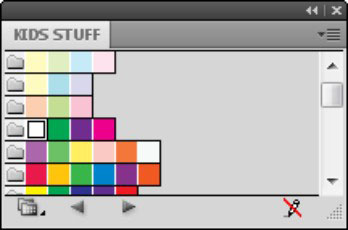
Увезена прилагођена библиотека узорака.
Научите како да примените транспарентност на СВГ графику у Иллустратор-у. Истражите како да прикажете СВГ слике са провидном позадином и примените ефекте транспарентности.
Након што увезете своје слике у Адобе КСД, немате велику контролу над уређивањем, али можете да промените величину и ротирате слике као и било који други облик. Такође можете лако заокружити углове увезене слике користећи углове виџета. Маскирање ваших слика Дефинисањем затвореног облика […]
Када имате текст у свом Адобе КСД пројекту, можете почети да мењате својства текста. Ова својства укључују породицу фонтова, величину фонта, тежину фонта, поравнање, размак између знакова (кернинг и праћење), размак између редова (водеће), попуну, ивицу (црте), сенку (сенка) и замућење позадине. Дакле, хајде да прегледамо како се та својства примењују. О читљивости и фонту […]
Баш као у Адобе Иллустратор-у, Пхотосхоп уметничке плоче пружају могућност прављења засебних страница или екрана унутар једног документа. Ово може бити посебно корисно ако правите екране за мобилну апликацију или малу брошуру. Можете замислити артбоард као посебан тип групе слојева креираних помоћу панела Лаиерс. Његово […]
Многи алати које пронађете на панелу ИнДесигн алати се користе за цртање линија и облика на страници, тако да имате неколико различитих начина да креирате занимљиве цртеже за своје публикације. Можете креирати било шта, од основних облика до сложених цртежа унутар ИнДесигн-а, уместо да морате да користите програм за цртање као што је […]
Умотавање текста у Адобе Иллустратор ЦЦ није исто што и умотавање поклона — лакше је! Преламање текста присиљава текст да се омота око графике, као што је приказано на овој слици. Ова функција може додати мало креативности сваком комаду. Графика тера текст да се омота око ње. Прво, креирајте […]
Када дизајнирате у Адобе Иллустратор ЦЦ, често вам треба да облик буде тачне величине (на пример, 2 к 3 инча). Након што креирате облик, најбољи начин да му промените величину на тачна мерења је да користите панел Трансформ, приказан на овој слици. Изаберите објекат, а затим изаберите Прозор→ Трансформирај у […]
Можете да користите ИнДесигн да креирате и мењате графику КР кода. КР кодови су облик бар кода који може да чува информације као што су речи, бројеви, УРЛ адресе или други облици података. Корисник скенира КР код користећи своју камеру и софтвер на уређају, као што је паметни телефон, а софтвер користи […]
Можда ће доћи време када вам треба нова фотографија да бисте изгледали старо. Пхотосхоп ЦС6 вас покрива. Црно-бела фотографија је новији феномен него што мислите. Дагеротипије и друге ране фотографије често су имале браонкасти или плавичасти тон. Можете креирати сопствена ремек дела у тоновима сепије. Тониране слике могу створити […]
Користећи функцију Ливе Паинт у Адобе Цреативе Суите 5 (Адобе ЦС5) Иллустратор, можете креирати слику коју желите и попунити регионе бојом. Буцкет Ливе Паинт аутоматски детектује регионе састављене од независних путања које се укрштају и испуњава их у складу са тим. Боја унутар датог региона остаје жива и аутоматски тече ако постоји […]







